

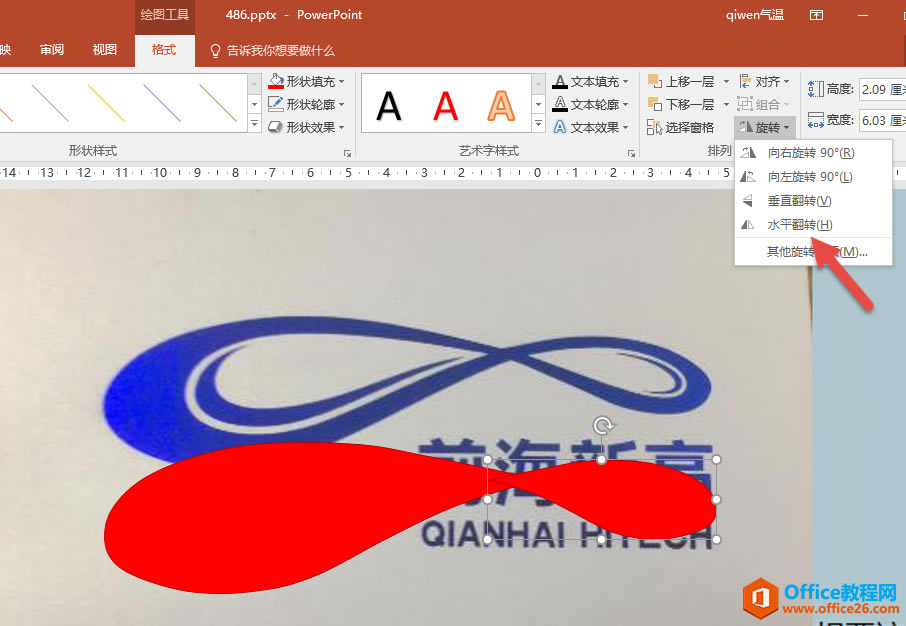
|
Microsoft Office PowerPoint是指微软公司的演示文稿软件。Microsoft Office PowerPoint做出来的东西叫演示文稿,其格式后缀名为:ppt、pptx;或者也可以保存为:pdf、图片格式等。 首先利用曲线工具,对LOGO额一部分进行描边操作,这步需要多加练习。
? ? 然后复制出来一个,缩小后进行翻转。
接着在复制一个填充成白色,然后调整白色区域大小,如下动图。
? ? 如法炮制,然后把右侧的部分也这样制作。
? 接着再把里面的部分设置完毕,仔细观察里面也有颜色部分和白色部分,我们可以这样来操作。
? 在这基础上,再覆盖一个白色图形,注意继续看动图操作:
? ? 同样如法炮制,把右侧的也可以这样制作:
? ? 也算凑和着完成了,细心的小伙伴肯定会觉得和原作比,还是差一些效果,尤其是第一个图形的圆弧还不是那么的圆滑。小伙伴也可以尝试用下列种方法来拆分够着。
? ? 拆分后得到第一个基础图形。大家有兴趣可以去试试。 Office PowerPoint使您可以快速创建极具感染力的动态演示文稿,同时集成更为安全的工作流和方法以轻松共享这些信息。 |
温馨提示:喜欢本站的话,请收藏一下本站!